Se você gosta de controlar tudo o que tem no seu dispositivo Android, pode gostar do Google Files. Este aplicativo gratuito ajuda você a manter seu dispositivo em ótima forma, apagando arquivos desnecessários e mostrando o que está ocupando o espaço de armazenamento do seu dispositivo.
O aplicativo Google Files permite que você encontre imagens e vídeos que provavelmente esqueceu que tinha. Talvez você queira apagá-los, mas continue esquecendo. Continue lendo para ver o que o aplicativo Google Files pode fazer pelo seu dispositivo Android.
Como limpar o lixo em qualquer dispositivo Android
Ao abrir o aplicativo pela primeira vez, você verá três guias: Limpar, Navegador e Compartilhar. Toque na guia Limpar e você verá todos os tipos de sugestões de limpeza do aplicativo. Por exemplo, você pode ver uma mensagem informando que há arquivos inúteis que você pode apagar para liberar espaço de armazenamento.
O aplicativo também mostrará diferentes tipos de arquivos que você pode querer apagar. Esses arquivos inúteis estão na seção chamada Sugestões de limpeza. Você pode navegar por arquivos como:
- Memes
- Duplicados
- Imagens antigas
- WhatsApp Media
- Arquivos baixados
- Arquivos grandes
- Mover arquivo para cartão SD
O aplicativo Arquivos do Google também mostra o conteúdo de aplicativos que você tem em seu dispositivo que ele acha que você pode querer apagar. Cada seção terá um botão Selecionar arquivos.
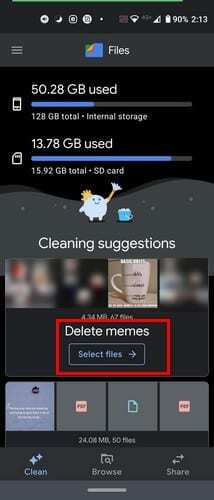
Depois de tocar no botão Selecionar arquivos, toque nos arquivos que deseja apagar. Cada arquivo será marcado por uma marca de seleção. Você pode ver os arquivos em modo de grade ou lista. À direita, também há uma opção de classificar os arquivos por:
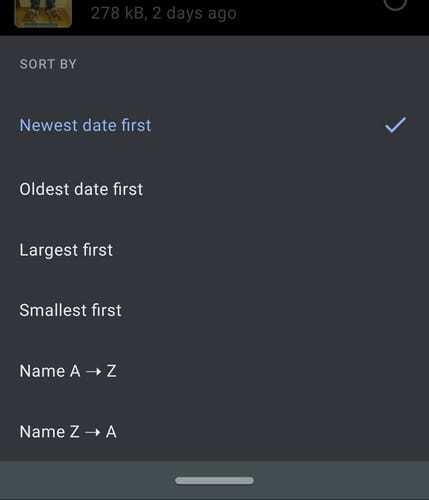
- Data mais recente primeiro
- Data mais antiga primeiro
- Largets primeiro
- O menor primeiro
- Nome A-Z
- Nome Z-A
Depois de selecionar os arquivos que deseja apagar, toque no botão azul Excluir na parte inferior. Depois de apagar alguns arquivos, deslize para baixo para atualizar o aplicativo. Na parte superior, você verá quanto espaço de armazenamento seu telefone tem disponível no momento.
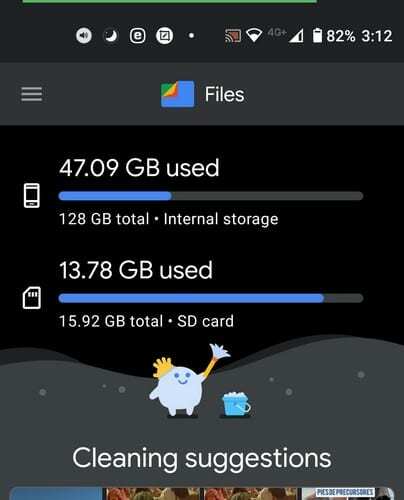
Como aproveitar as vantagens da guia Procurar no Google Files
Você verá algumas opções na guia Navegar. Por exemplo, na parte superior, o aplicativo mostrará os arquivos recentes que você olhou. A próxima seção, Categorias, dividirá seus arquivos em diferentes seções, como:

- Transferências
- Imagens
- Vídeos
- Áudio
- Documento e outros
- Apps
Quando você escolhe uma dessas seções, elas têm opções diferentes. A maioria dessas categorias oferece uma grande variedade de opções quando você toca nos pontos à direita de um arquivo específico. Em vídeos, por exemplo, você precisa selecionar um vídeo antes de ver qualquer opção adicional. Você pode escolher opções como:
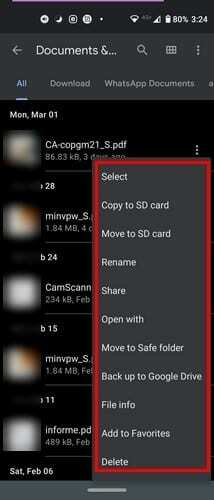
- Selecione
- Copiar para cartão SD
- Mova para o cartão SD
- Renomear
- Compartilhado
- Abrir com
- Mover para a pasta segura
- Backup para o Google Drive
- Informações do arquivo
- Adicionar aos favoritos
- Excluir
O aplicativo Google Files também tem opções úteis quando se trata de gerenciar seus aplicativos. Na categoria Aplicativo, você verá uma lista de seus aplicativos instalados. Toque nos pontos à direita e você pode fazer coisas como:
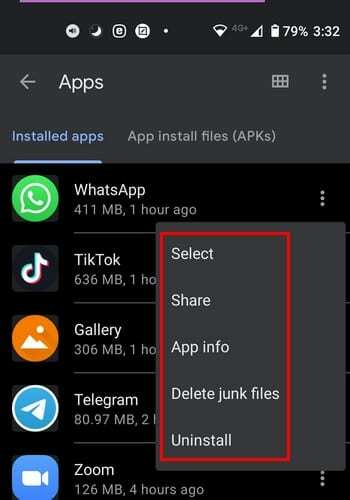
- Compartilhado
- Selecione
- Informações do aplicativo
- Excluir arquivos inúteis
- Desinstalar - O aplicativo será desinstalado sem a necessidade de visitar a Google Play Store.
O Google Files também manterá todos os arquivos que você marcar como Favoritos em uma seção chamada, sim, você adivinhou, Favoritos. Na parte inferior, você também verá quanto espaço de armazenamento ainda resta no seu dispositivo e no cartão SD, se houver instalado. Para ver quais arquivos você possui, toque em qualquer um deles. Para agir com um arquivo específico, toque nos pontos à direita.
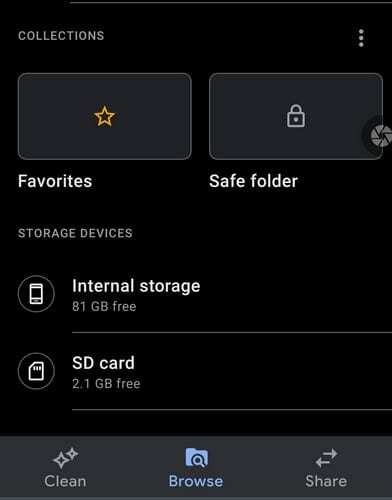
Pasta Segura
A pasta segura o ajudará a manter as informações confidenciais seguras. A Pasta Segura terá um pino digital de 4 que você escolherá para bloquear os arquivos que mover para lá. Se você quiser alterar o PIN da pasta segura, será necessário acessar as configurações do aplicativo.
Toque no menu de três linhas no canto superior esquerdo e toque em Configurações. Deslize para baixo até chegar à seção Navegar. Nessa parte, a opção Pasta Segura será a última da lista.
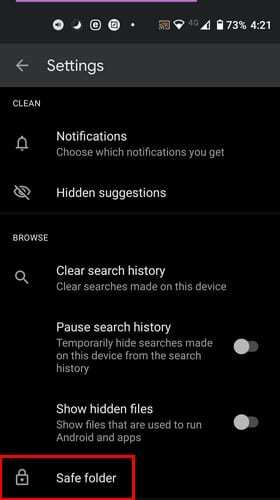
Toque na opção Alterar bloqueio. Será solicitado que você insira seu PIN atual antes de poder atribuir um novo.
Como compartilhar arquivos sem Internet
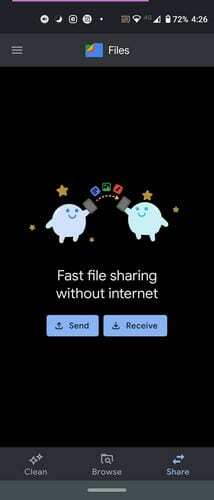
A opção Compartilhar é benéfica. Você pode enviar arquivos para alguém sem uma conexão com a Internet. Ambos precisam ter o aplicativo aberto. Você precisa tocar no botão enviar enquanto seu amigo precisa tocar no botão receber. Seu amigo precisará adicionar o próprio nome e, quando o fizer, esse é o nome que você verá na lista Pessoas próximas.
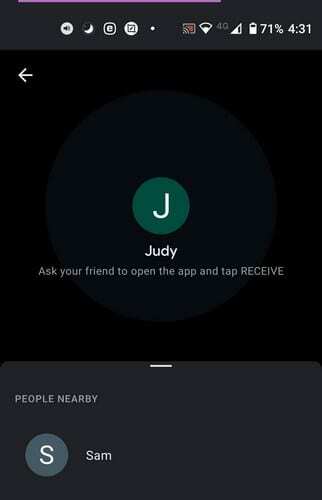
Assim que a conexão for estabelecida, você precisará escolher quais arquivos enviará. Selecione-os e toque no botão enviar na parte inferior. Isso é tudo que há para fazer.
Conclusão
Com o aplicativo Google Files, você obtém muitos recursos excelentes gratuitamente. Você pode controlar o que está ocupando seu espaço de armazenamento e remover os arquivos desnecessários. Quão útil você acha o aplicativo? Deixe-me saber nos comentários abaixo.